
個人用ワークスペースを追加する方法 #Notion使い方 #ウェブ版 #日本語表示
#Notion使い方 #ウェブ版 #日本語表示 は、日本語表示のウェブ版Notionの基本的な操作手順を説明するマガジンです。
今回は、個人用ワークスペースを追加する方法を紹介します。
2023年03月29日に動作確認を行いました。
#Notion #個人用ワークスペース #ワークスペース #テンプレート
手順① ワークスペース作成画面を開く
まずは、ワークスペースを作成する画面を開いてください。
開く方法が分からない方は、以下の記事を参考にしてください。
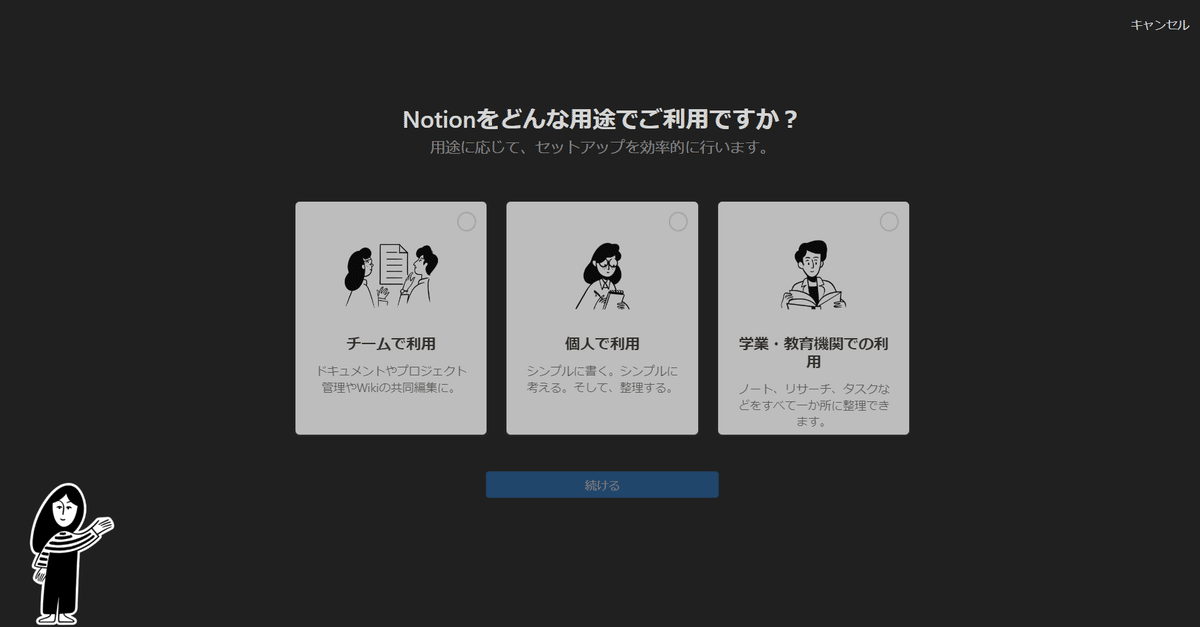
手順② 「個人で利用」を選択
次に、「個人で利用」を選択して、「続ける」ボタンを押してください。
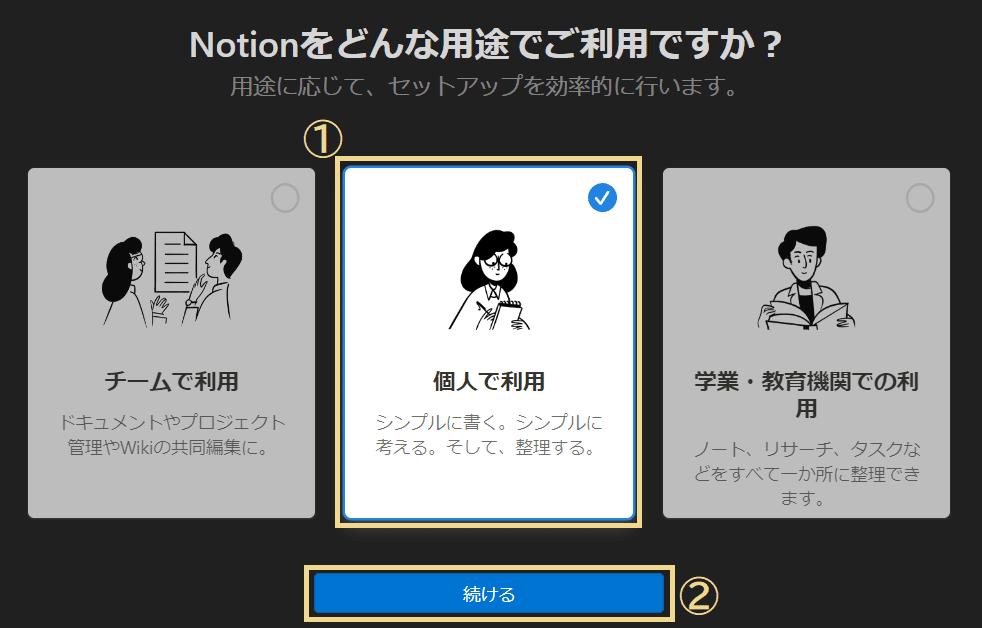
② 「続ける」ボタンを押す
手順③ テンプレートを維持するかを選択
最後に、テンプレートを維持するか否かを決定してください。
維持する場合は、「OK」ボタンを押してください。
全て削除する場合は、「テンプレートをクリアする」を選択してください。
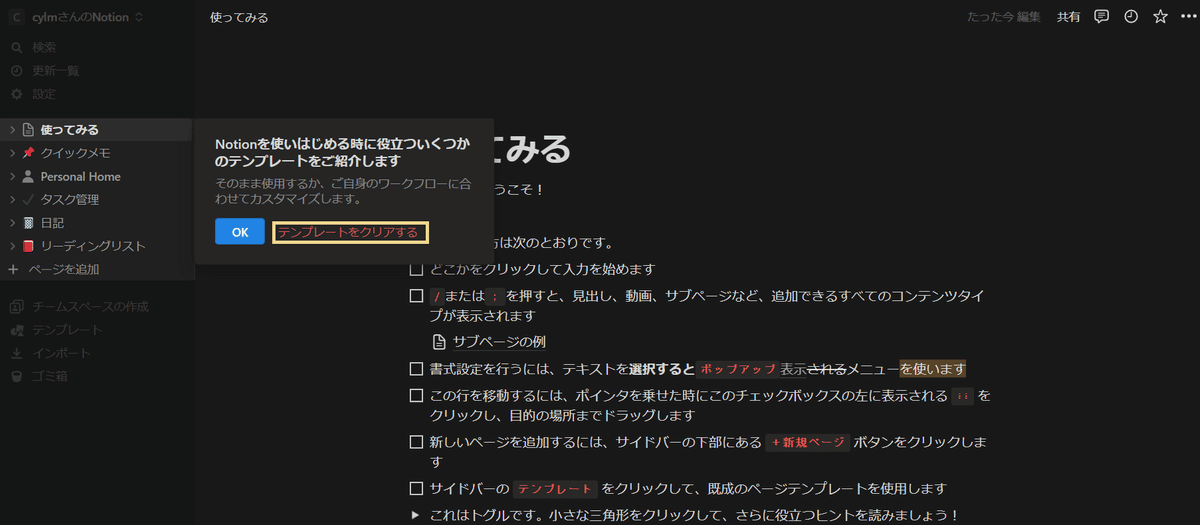
『Notion活用』
「サッカー観戦 Part.1」
この記事の内容を扱った、Notionの実用例を紹介する記事が以下です。
